API 명세를 간단하게 할 수 있는 swagger를 springdoc을 이용해 사용해보자
Swagger
RestAPI 서버가 어떤 request가 필요하고 결과가 어떻게 나오는지 문서작업이 필요하다.하지만 일일히 만들기는 번거롭다. 이 때 필요한 것이 Swagger!
Swagger로는 api spec 문서를 자동화해줄 뿐만 아니라 test도 가능하다 (=postman)
추가
Swagger를 받으려면 springdoc 이나 Springfox를 이용해야 한다.
Springdoc이 Springfox에 비해 꾸준히 업데이트가 되어있고 webflux를 지원한다고 한다.
springdoc를 디펜던시에 추가하면 바로 사용이 가능하다
- maven
<dependency>
<groupId>org.springdoc</groupId>
<artifactId>springdoc-openapi-ui</artifactId>
<version>1.4.6</version>
</dependency>- gradle
implementation 'org.springdoc:springdoc-openapi-ui:1.5.7'사용방법
사용방법은 간단하다. 어노테이션을 이용해서 원하는 설명을 적으면 된다. 주로 컨트롤러에 무슨 역할을 하는 컨트롤러인지, HTTP 메서드의 역할, 필요한 파라미터가 무엇인지, 파라미터 값 설명을 입력한다
1. 컨트롤러
@Tag(name = "") 로 컨트롤러를 설명하고
@Operation(description = "") 으로 HTTP 메서드 대한 명세를 설정
@Parameter 로 api 파라미터 리스트를 보여줄 수 있다
@RestController
@Tag(name = "UserController")
@RequestMapping("/user")
public class UserController {
...
//회원조회
@Operation(description = "회원조회")
@GetMapping(value = "/user/{id}")
public ResponseEntity<UserResponse> getUser(@Parameter @PathVariable String id) {
return ResponseEntity.ok(userService.findByUserId(id));
}
//로그인
@Operation(description = "로그인")
@PostMapping(value = "/signin")
public ResponseEntity<UserResponse> signIn(@Parameter @RequestBody UserRequest userRequest) {
return ResponseEntity.ok(userService.signIn(userRequest));
}
...
- 결과
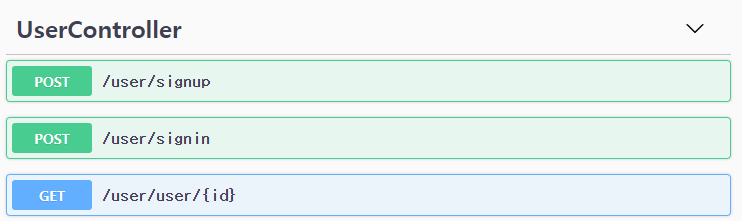
컨트롤러를 누르면 Test를 할 수 있는 창이 뜬다
여기서 Request Body와 Response를 설명할 수 있도록 도와주는 것이 @Schema 다
2. Schema
reqbody resbody에 설명을 해주는 어노테이션이다
description 으로 설명을 하고 example 로 예시값을 넣을 수 있다. 그 외에도 swagger에서 숨기거나 필수 표시 등을 할 수 있다
public class UserRequest {
@Schema(description = "유저아이디" , example = "0")
String userId;
@Schema(description = "유저패스워드" , example = "0")
String userPassword;
@Schema(description = "유저이름" , example = "0")
String userName;
@Schema(description = "유저성별" , example = "W")
String userGender;
@Schema(description = "유저생일" , example = "940810")
@Schema(hidden = true)
String userStatus;
}- 결과
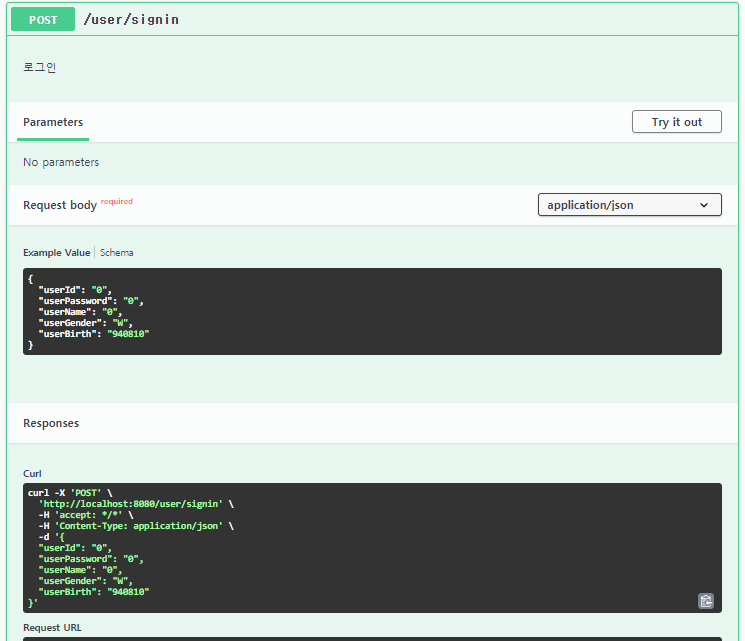
여기서 try it out 을 누르면 테스트가 간다. POSTMAN 처럼 데이터를 실제로 요청하고 결과값을 확인할 수 있다
- 결과
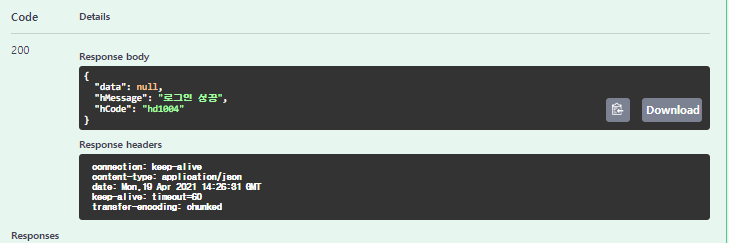
설정
설정은 application.properties 에서 간편하게 할 수 있다.
필요한 컨트롤러만 보이게 하기
pathsToMatch를 이용해서 보여주고 싶은 컨트롤러만 보여주게 할 수 있다여주게 할 수 있다
springdoc.pathsToMatch=/상대경로정렬하기
컨트롤러를 원하는 순서대로 정렬할 수 있다.
springdoc.swagger-ui.operationsSorter=alpha //알파벳순서
springdoc.swagger-ui.operations-sorter // 메서드 순서 delete - get - patch - post - put 순
root에서 보여주게하기
Swagger 이용하려면 루트에 /swagger-ui.html# 를 붙여서 이동해야하는데 번거롭기 때문에 root로 이동하면 바로 Swagger 보여지도록 리다이렉트 설정을 했다
@Controller
@RequestMapping(value="/")
public class RootController {
@RequestMapping("/")
public String homeRedirect() {
return "redirect:/swagger-ui.html";
}
}swagger 2와 3의 차이점
Swagger 2와 3은 정말 많이 다르다.. 무슨 버전을 넣었는지 꼭 확인할 것
아래는 2에서 3으로 변화하면서 달라진 어노테이션들이다.
//어노테이션 변경
@ApiParam -> @Parameter
@ApiOperation -> @Operation
@Api -> @Tag
@ApiImplicitParams -> @Parameters
@ApiImplicitParam -> @Parameter
@ApiIgnore -> @Parameter(hidden = true) or @operation(hidden = true) or @hidden
@apimodel -> @Schema
@ApiModelProperty -> @Schema
//파라미터 변경
value -> description
tags -> name관련 문서
https://springdoc.org/
